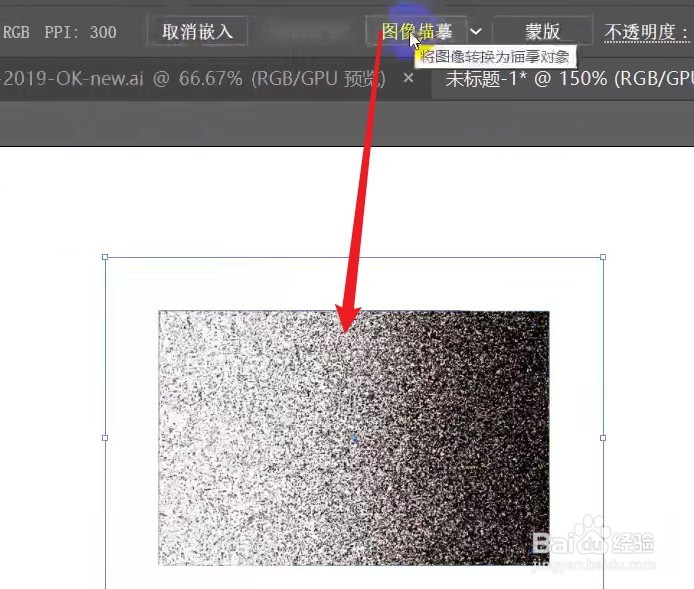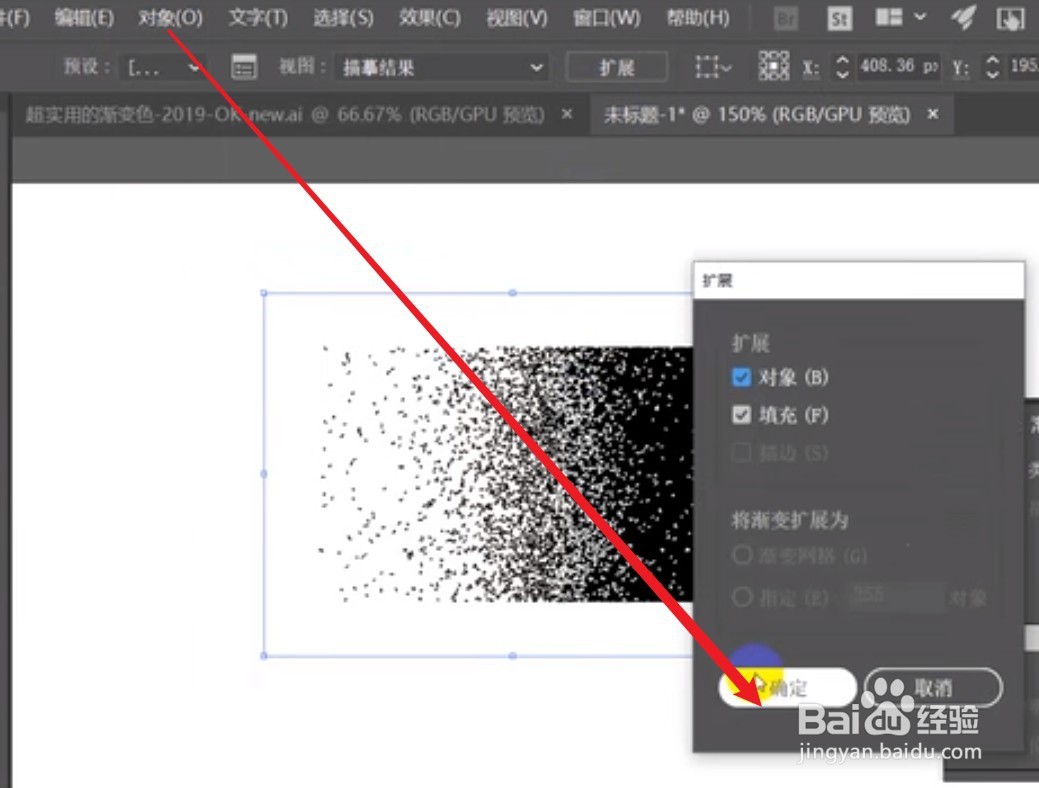1、选取文字,对象-扩展/创建轮廓


2、直接选取工具-拉区选点
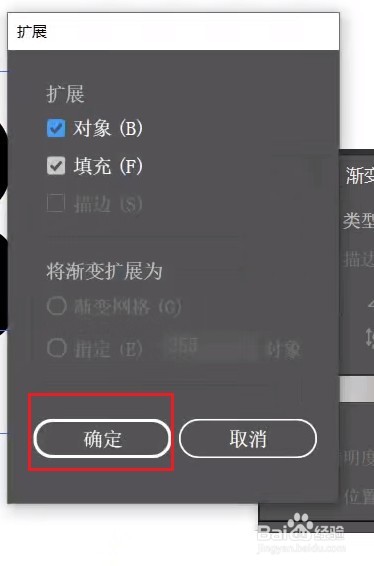
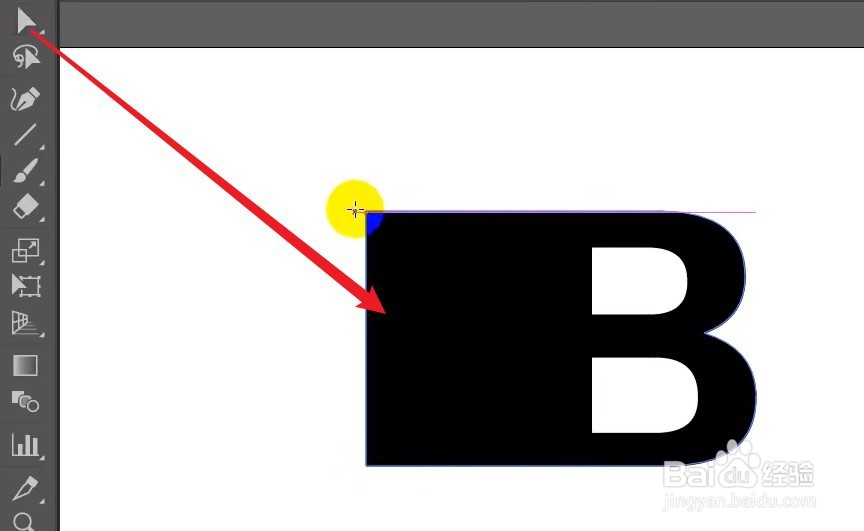
3、矩形工具,制作同样大小覆盖文字,黑白渐变,效果-像素化-铜板雕刻-对象-扩展外观-图像临摹-对象-扩展-取消编组-选择-相同-填充颜色


4、文字置于顶层,两个一起选取,裁剪


5、双击进入图层1,点击白底,选择-相同-填色与描边,删除,这样就不会有白底
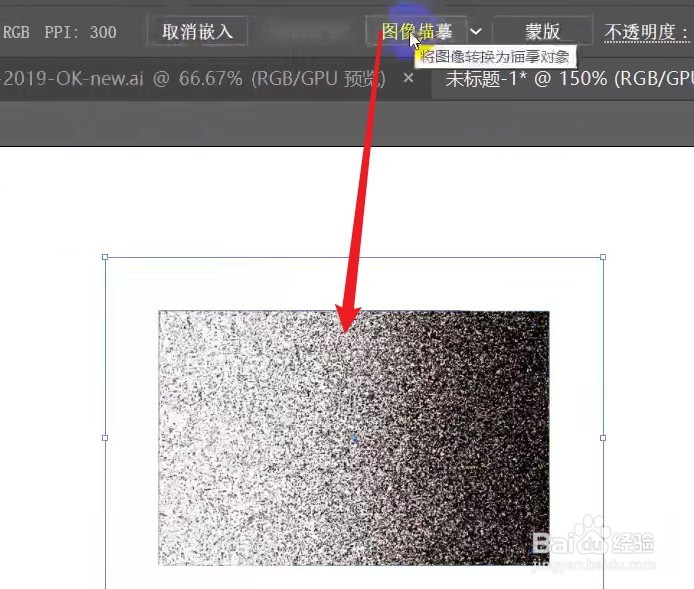

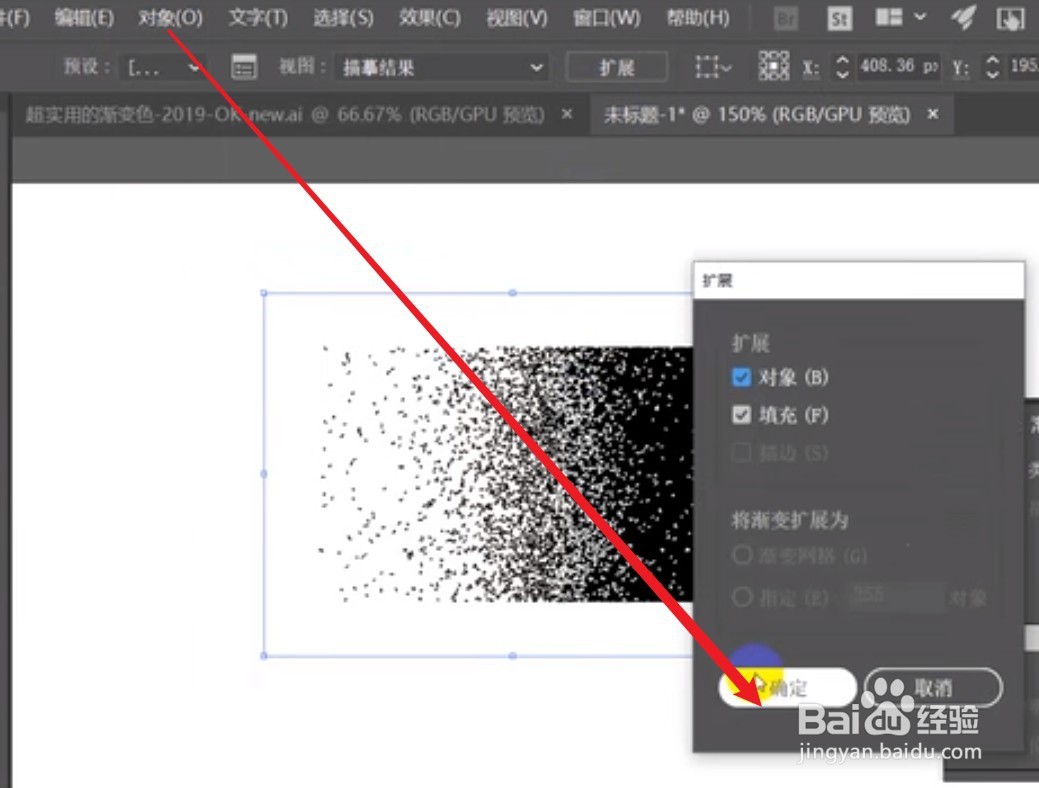

时间:2024-10-12 17:18:25
1、选取文字,对象-扩展/创建轮廓


2、直接选取工具-拉区选点
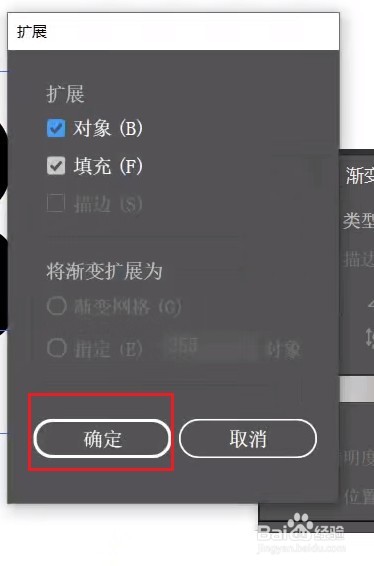
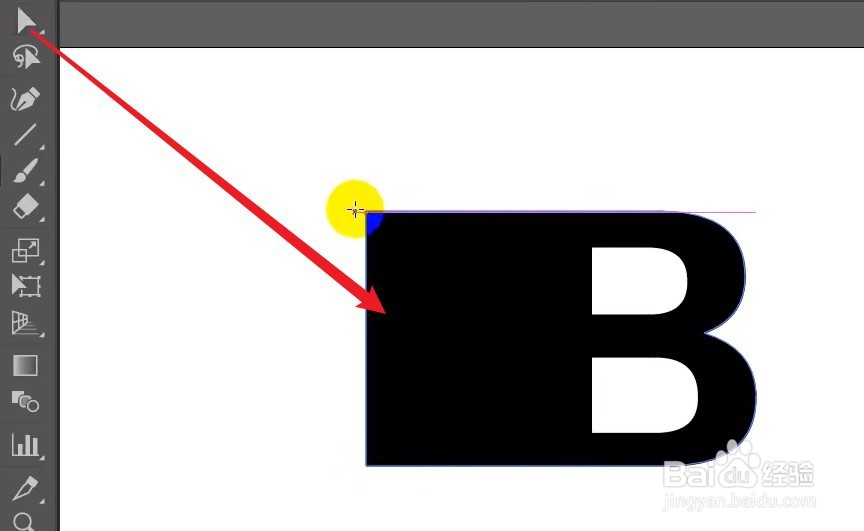
3、矩形工具,制作同样大小覆盖文字,黑白渐变,效果-像素化-铜板雕刻-对象-扩展外观-图像临摹-对象-扩展-取消编组-选择-相同-填充颜色


4、文字置于顶层,两个一起选取,裁剪


5、双击进入图层1,点击白底,选择-相同-填色与描边,删除,这样就不会有白底